はじめに
この記事ではGammaで「Ordinals」のビットコインNFTを作成する流れを紹介します。
ビットコインNFTを作成したい人の参考になればと思います。
まず、Gammaで作るNFTは「Ordinals」から作るNFTと、「Creat」から作成するNFTの2つがあります。
どちらもビットコインのブロックチェーンに格納されるデジタルアートやプロフィール写真などのトークンです。
ただ、違いは以下の通りです。
Gammaの「Ordinals」のNFTは、ビットコインの最小単位であるサトシを使って、ビットコインのトランザクションに直接埋め込まれます 。これは、Ordinals Protocolという新しいプロトコルを利用しています。
Gammaの「Creat」から作成するNFTは、スマートコントラクトを使って、Stacksというビットコインにスマートコントラクト機能を追加するブロックチェーンに発行されます。これは、Gamma Create Portalというツールを利用しています。
どちらもビットコインに関連したNFTですが、技術的な仕組みや発行方法が異なるんですね。
OrdinalsはビットコインにNFTの情報が埋め込まれるいわばフロンチェーンNFT。
一方、Creatから作るビットコインNFTはレイヤー1のStacksを利用したNFTで、画像ファイルはIPFSにアップロードされるようです。
なお、Stacksは、ビットコインの上に構築されたレイヤー1のブロックチェーンで、Proof of Transferというビットコインと連携する合意形成メカニズムを使っています。
これにより、Stacksはビットコインのセキュリティを利用できるだけでなく、スマートコントラクトや分散型アプリ(DApps)を実行できるようにすることで、ビットコインの機能を拡張することを目指しています。
この記事では、“OrdinalsでフルオンチェーンのビットコインNFT”を発行する流れを紹介します。
(StacksのビットコインNFTは別の記事を予定)
なお、OrdinalsのビットコインNFTを発行する際、Ordinals(NFT)受け取り用のビットコインアドレスが必要になります。
Hiro Wallet、Ordinals Wallet、Xverse Walletなどが対応しているので、あらかじめインストールしておいてくださいね。
Hiro Walletの場合。
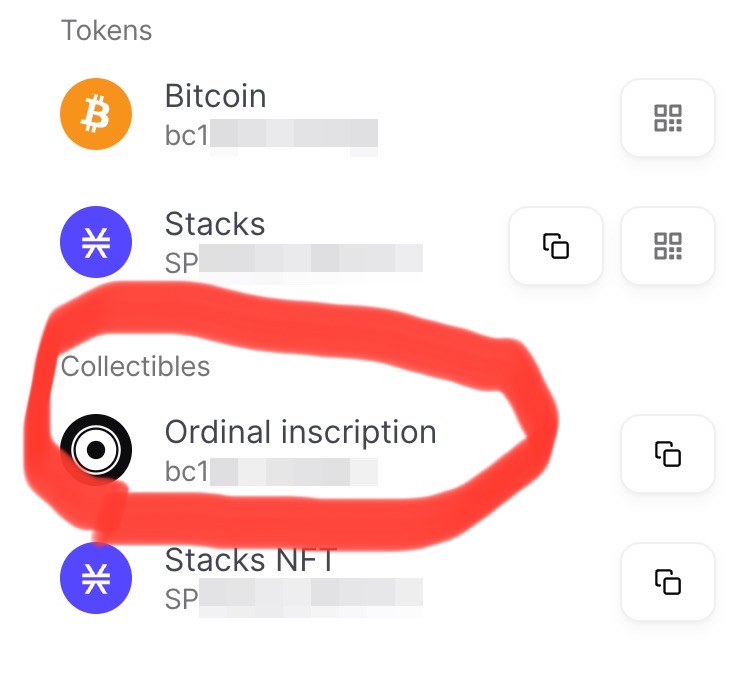
また、NFT発行のための手数料はBTCになるので、支払い用ウォレットにBTCを入れておいてください。
(支払いウォレットは、取引所やブラウザウォレットなど指定されたアドレスに送金できればOK)
NFT受け取りとBTC支払いのウォレットも別に指定できます。
なお、GMOコインなら、口座からのBTCの出金手数料が無料なので、Hiro Walletなどに送金する場合はGMOコインの口座があると便利ですよ。
GammaでOrdinalsビットコインNFTを作成する
まずはじめにGammaのサイトにアクセスします。

続いて、右上の「Connect wallet」をクリックしてウォレットを接続します。
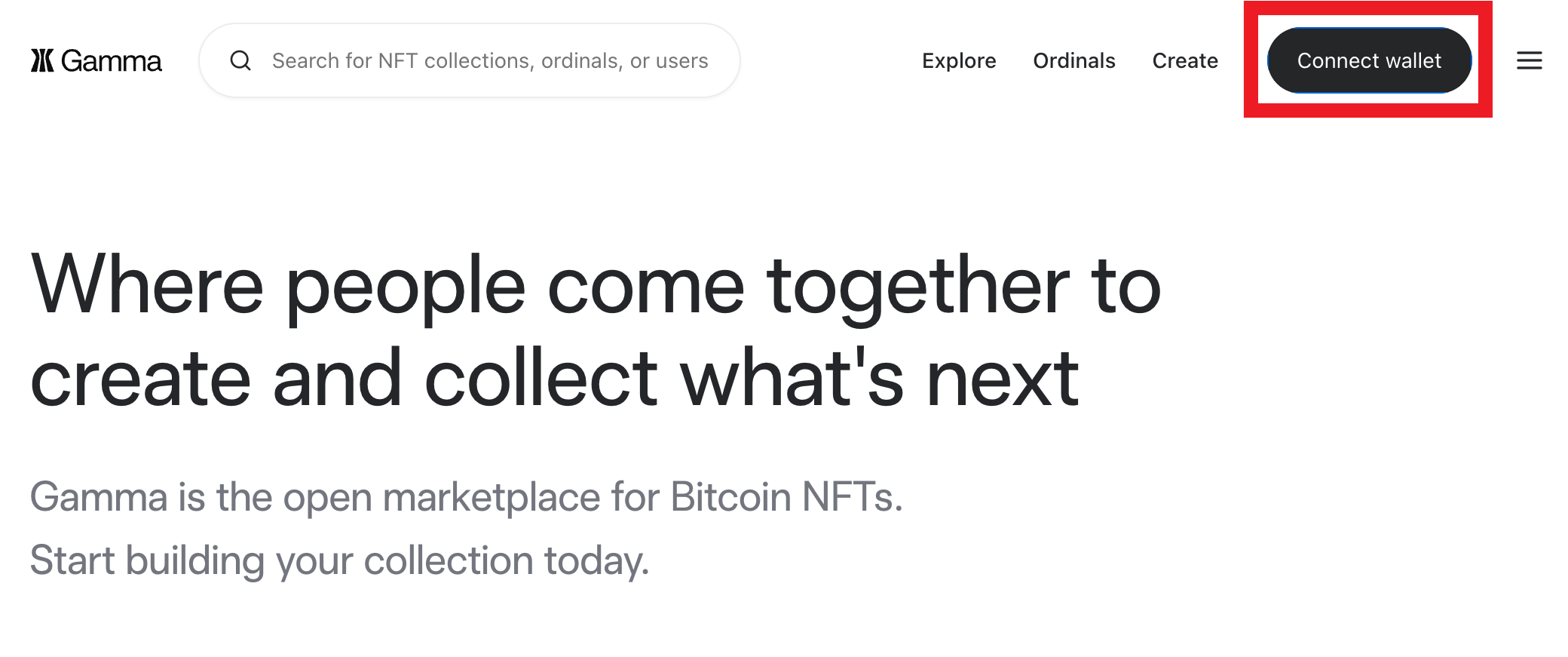
接続するウォレットはStaksの「Connect walle」をクリックしてください。
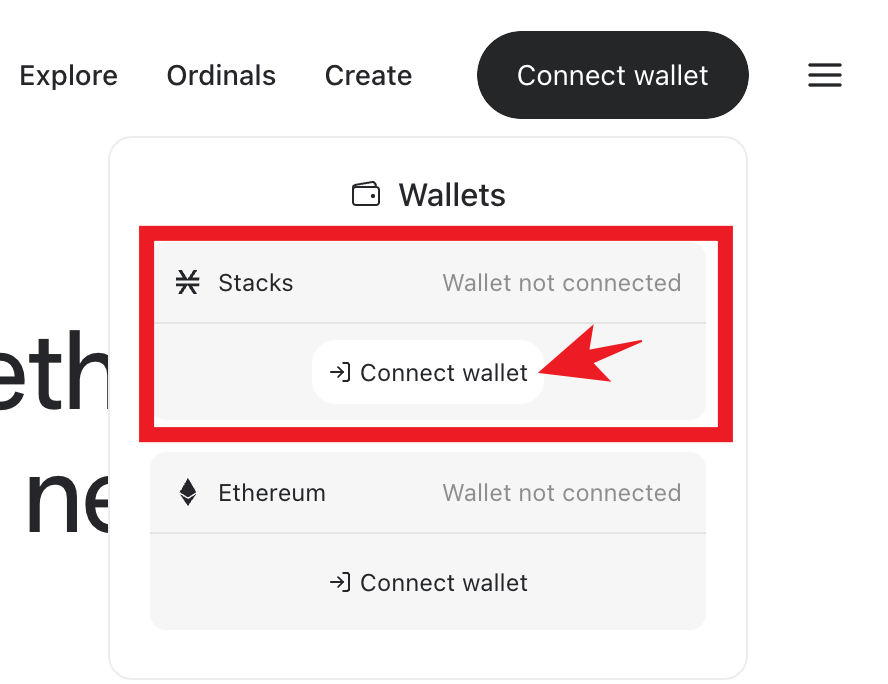
ウォレットで接続するアカウントを選択します。
(ここではHiro Walletを使用しています。)

続いて、Gammaの上部メニューで「Ordinals」の「Creat inscriptions」を選択します。
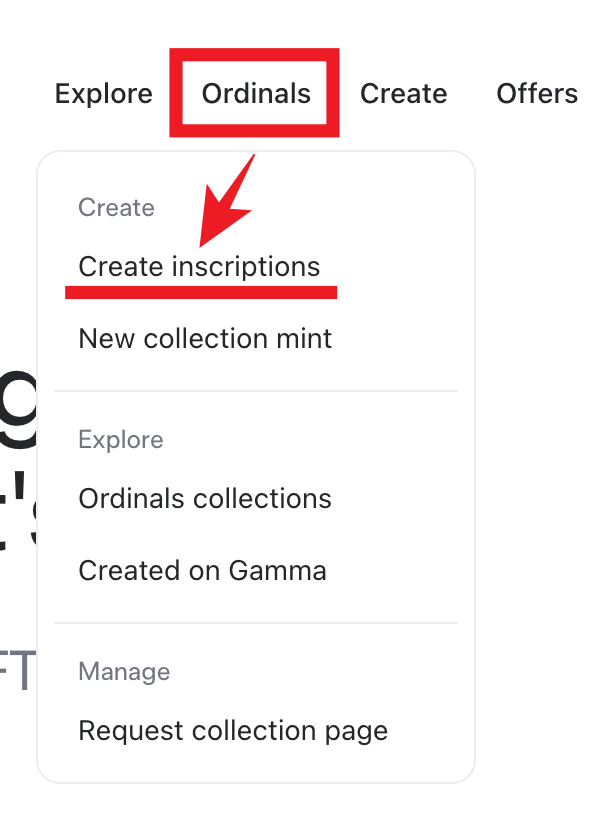
今回は1枚のなので、「Single Image」を選択します。
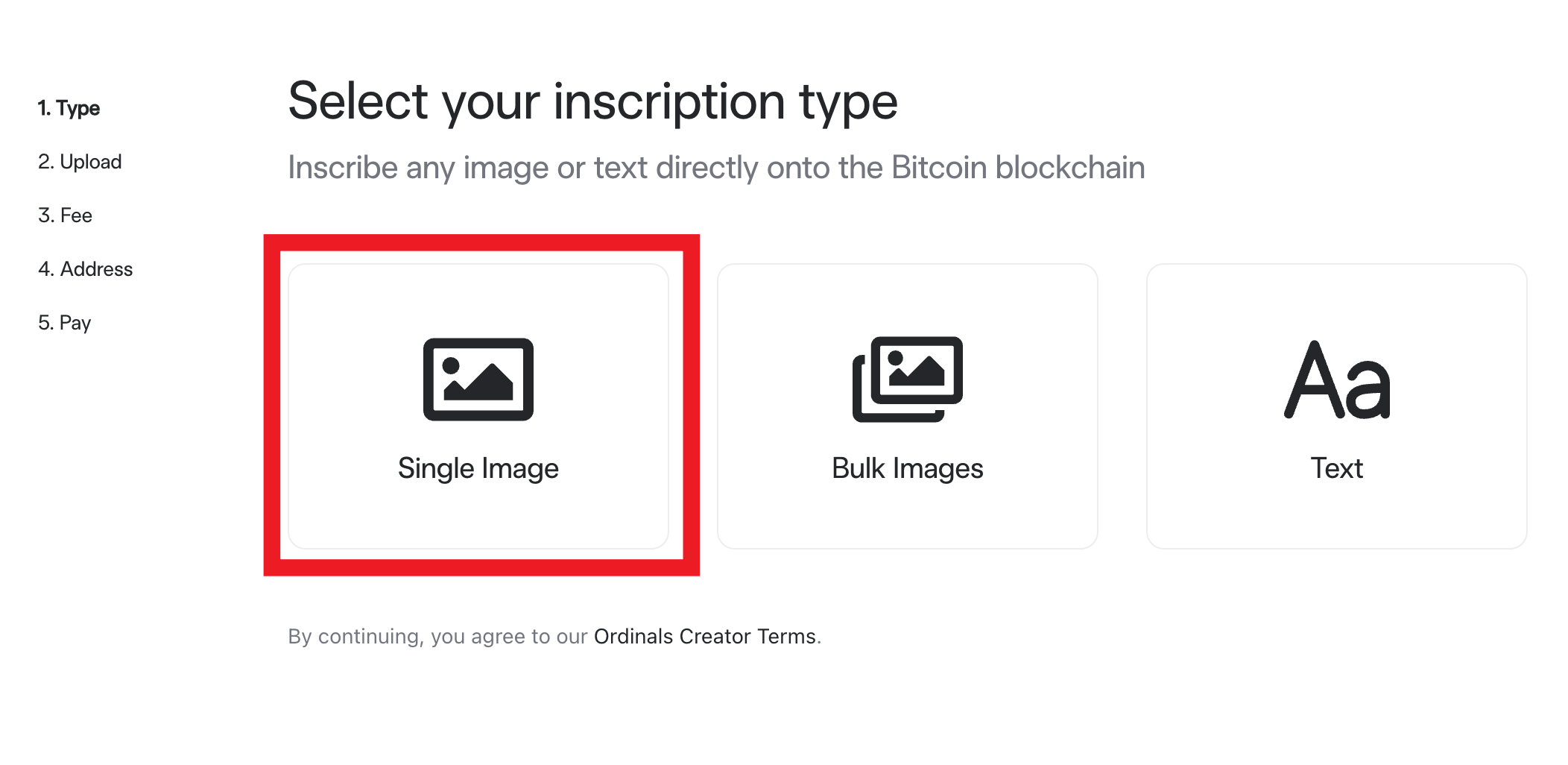
「Drop files here or click to browse」の場所にNFTにしたい画像をアップロードします。
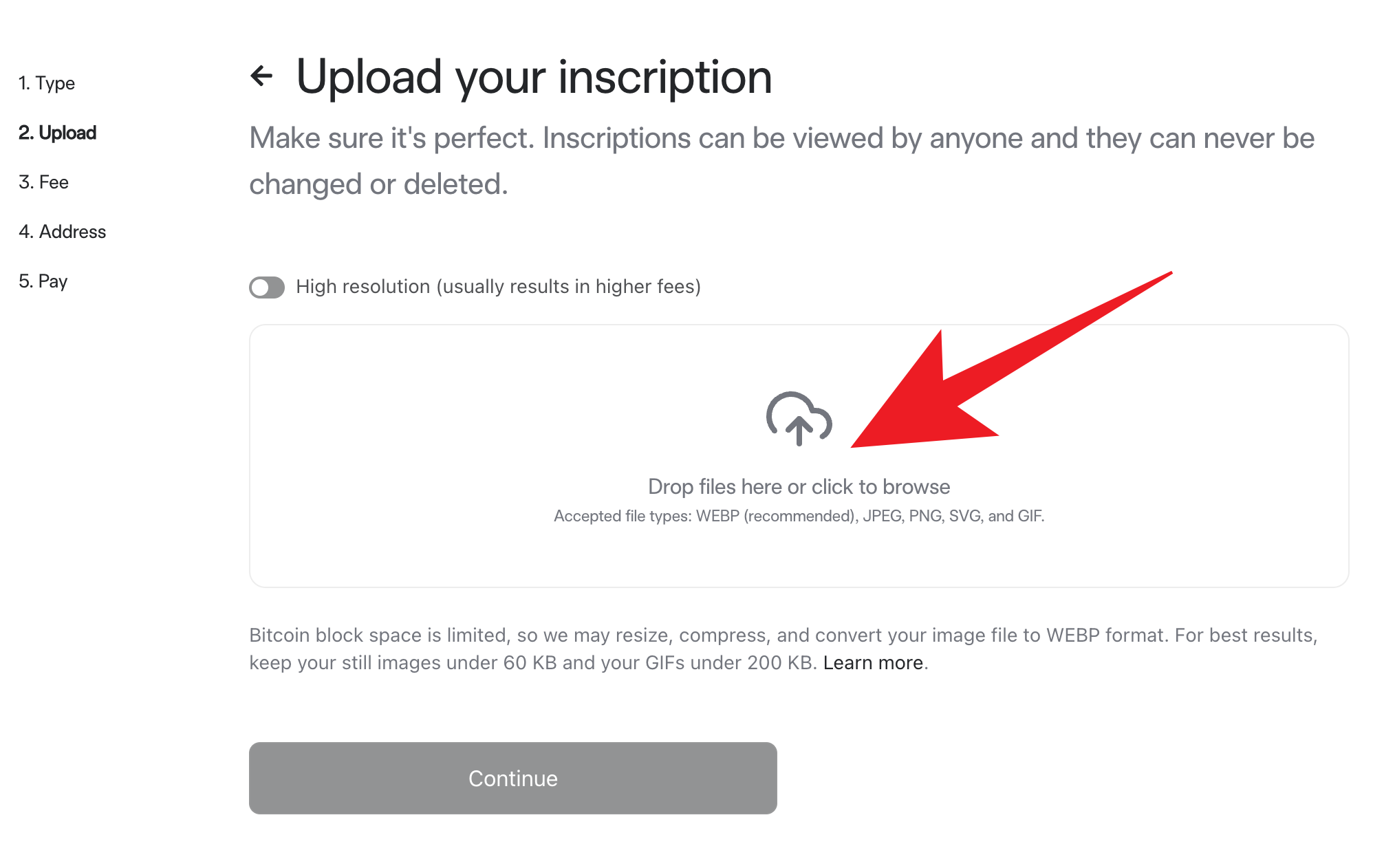
画像がアップロードされたら「Continue」をクリック。
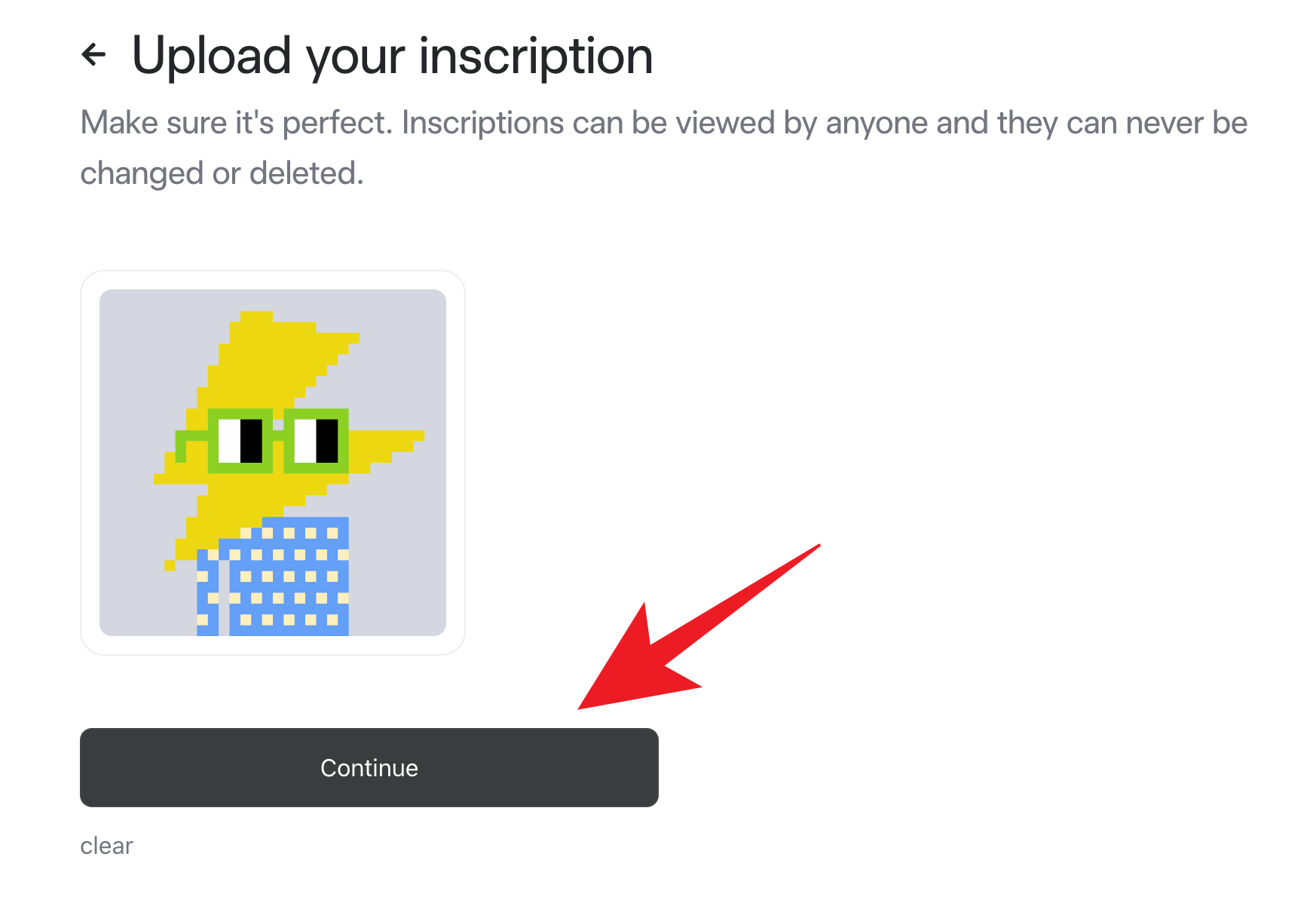
ガス代を4つ中から選んで「Continue」をクリックします。
なお、ガス代は高い設定にすれば、早く進みます。
今回はNormal fee(数時間)を選択しました。
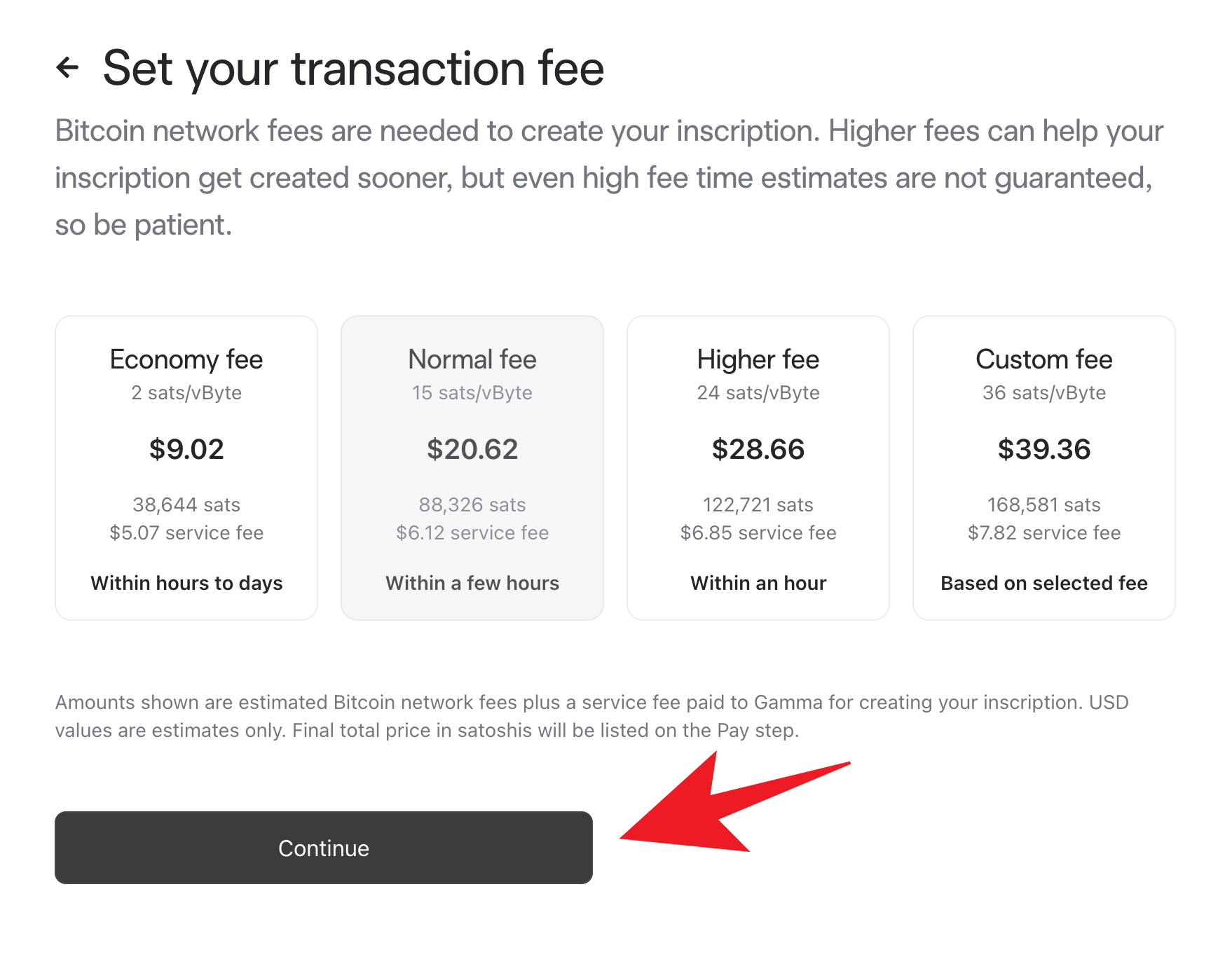
ここで、NFTを受け取るウォレットアドレスをコピーしておくために、Hiro Walletの「Receive」をクリックします。
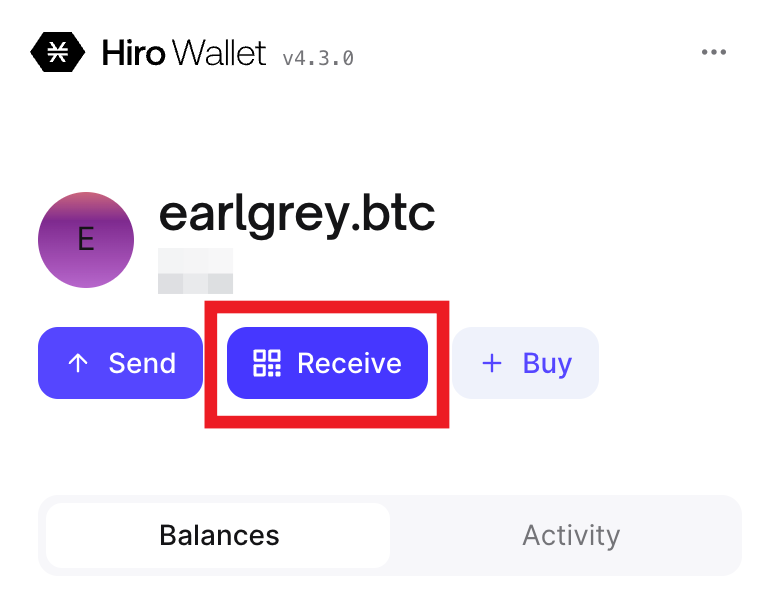
続いてCollectiblesの「Ordinal insciption」のbc1から始まるアドレスのコピーボタンをクリックします。
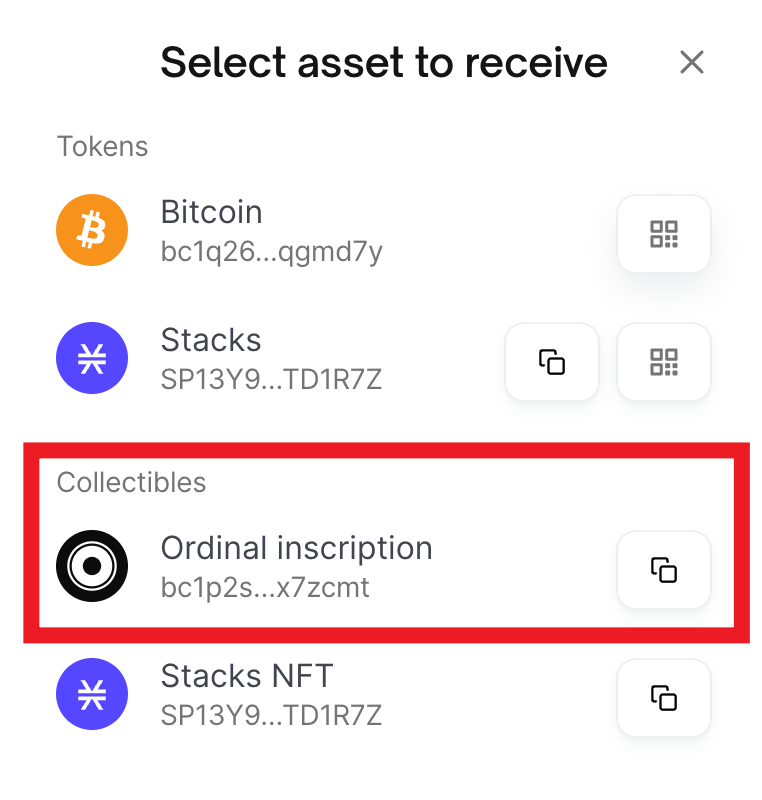
Ordinal inscription用のアドレスであるこ警告が出ますので、確認したら「Copy address」をクリック。
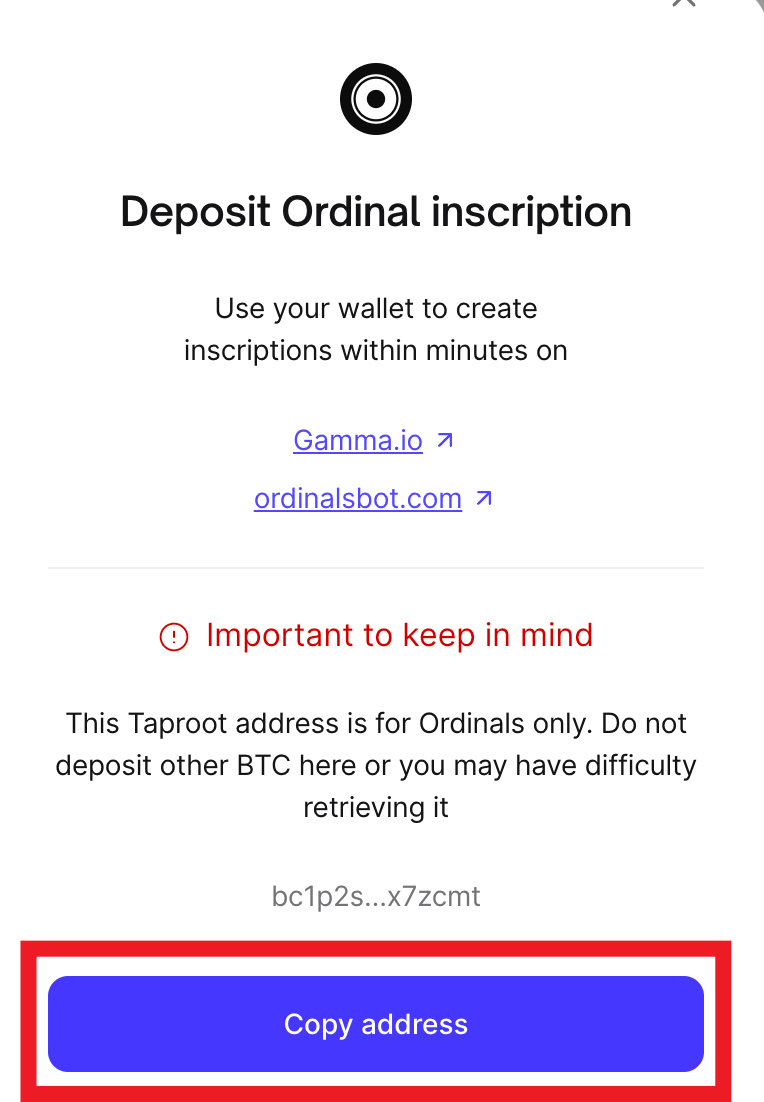
続いて、Gammaに戻って、「Recipient bitocoin address」の入力欄に先ほどコピーしたアドレスを貼り付けて、「Continue」をくりっっくします。
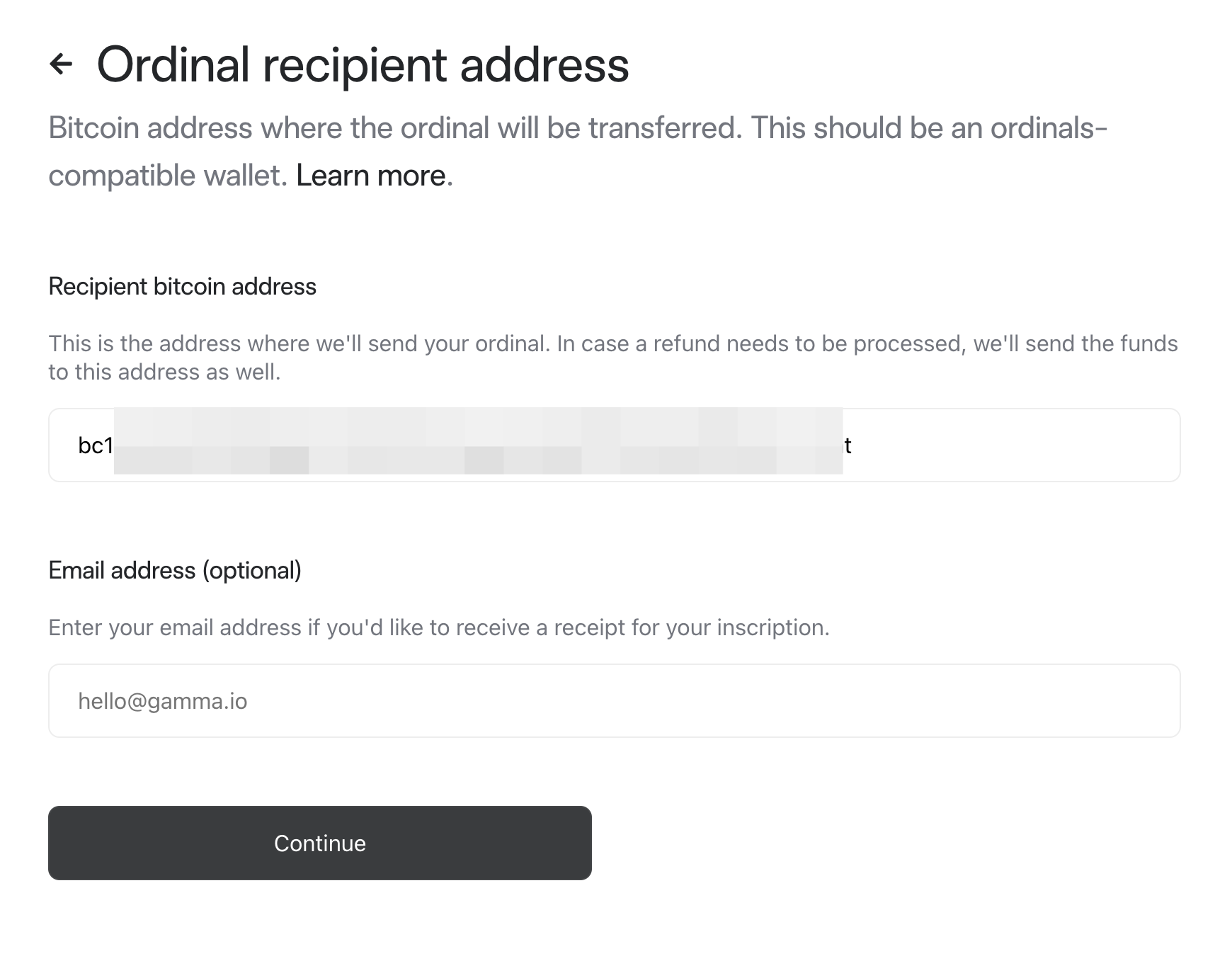
確認事項を最後までスクロールして、チェックボックスにチェックを入れて、「Agree and continue」をクリック。
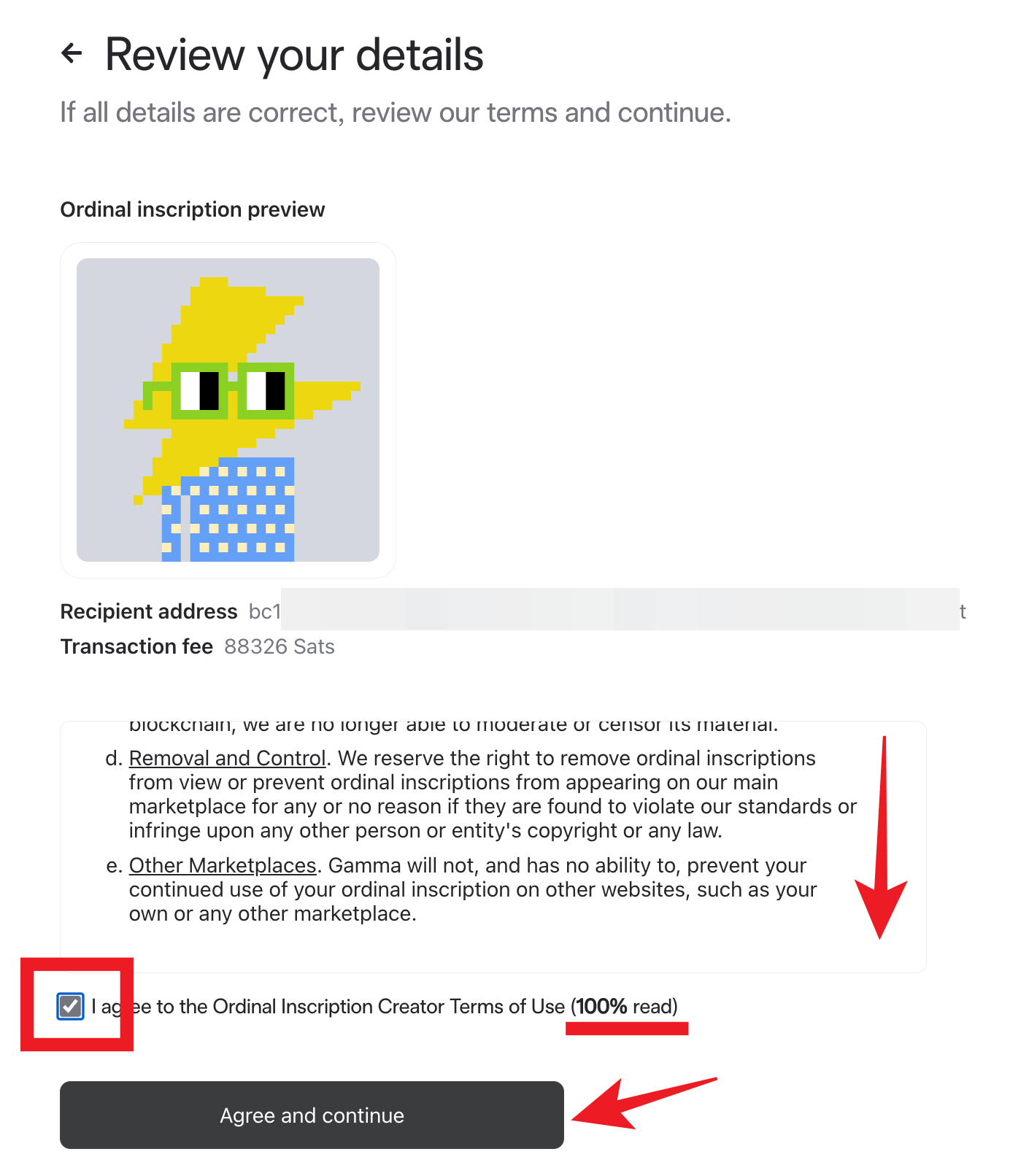
続いて、手数料がSend this amountに表示され、To this addressに手数料を送付するアドレスが表示されますので、Hiro Walletで送金て続きを行います。
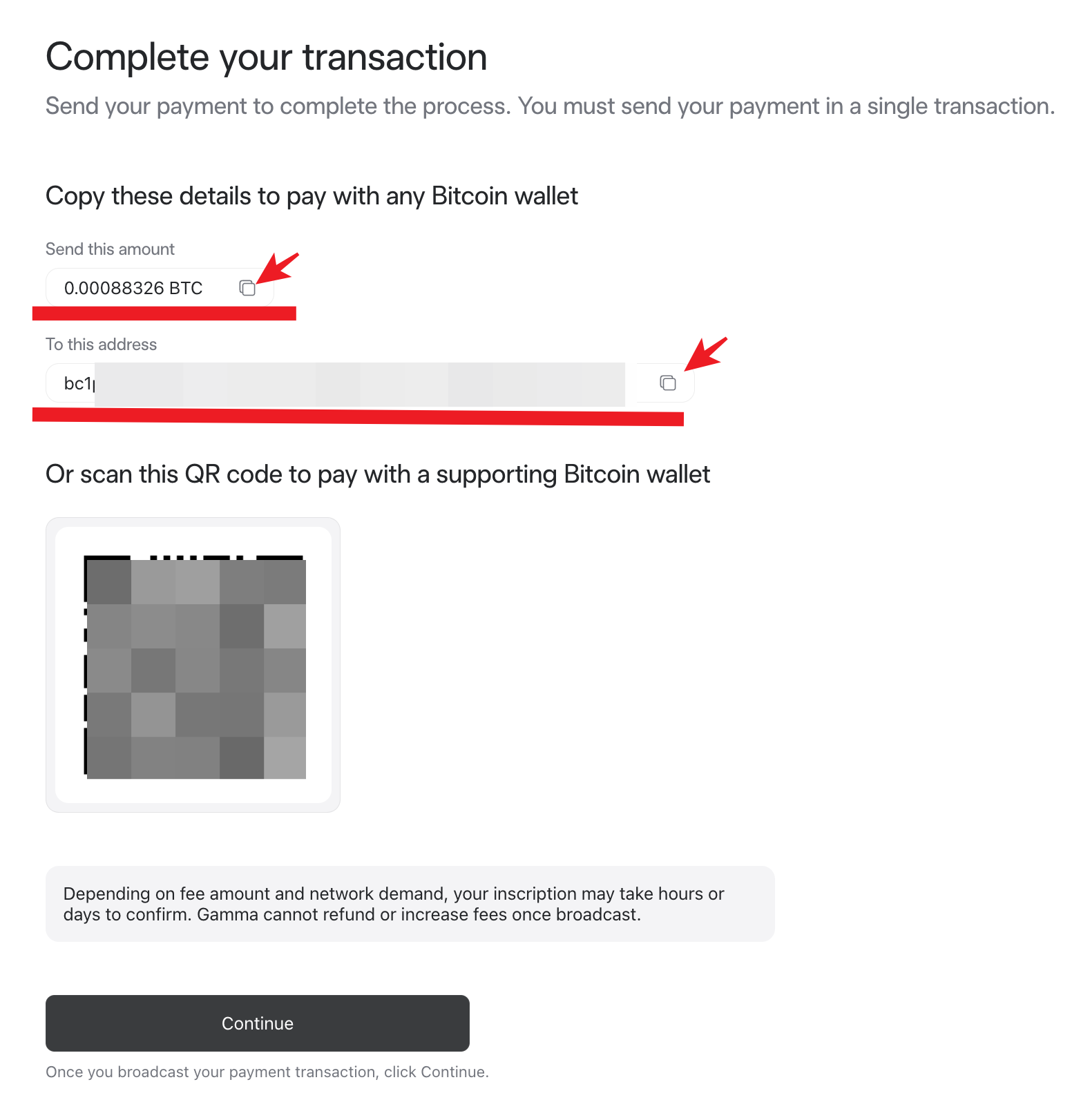
Hiro Walletの「Send」をクリック。
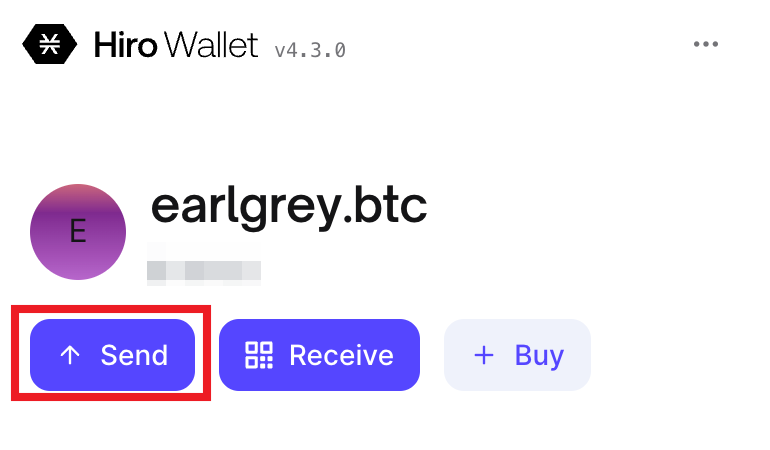
「Bitcoin」を選択します。
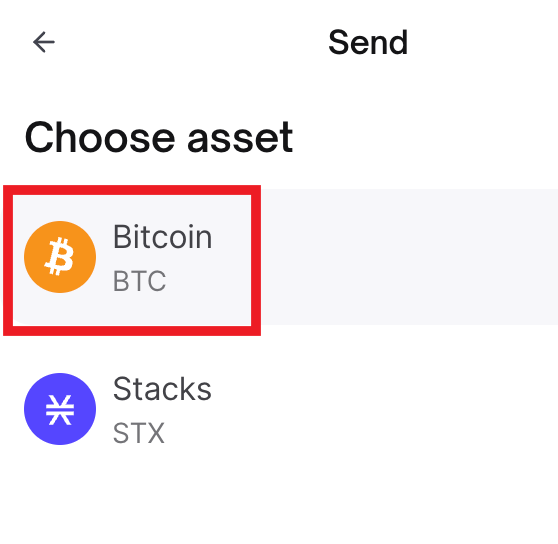
送付するBTCには先ほどGammaで表示されていた数量を、Toには送金先のアドレスを貼り付けて、「Preview」をクリック。

「Send」をクリックすると送金手続きが始まります。
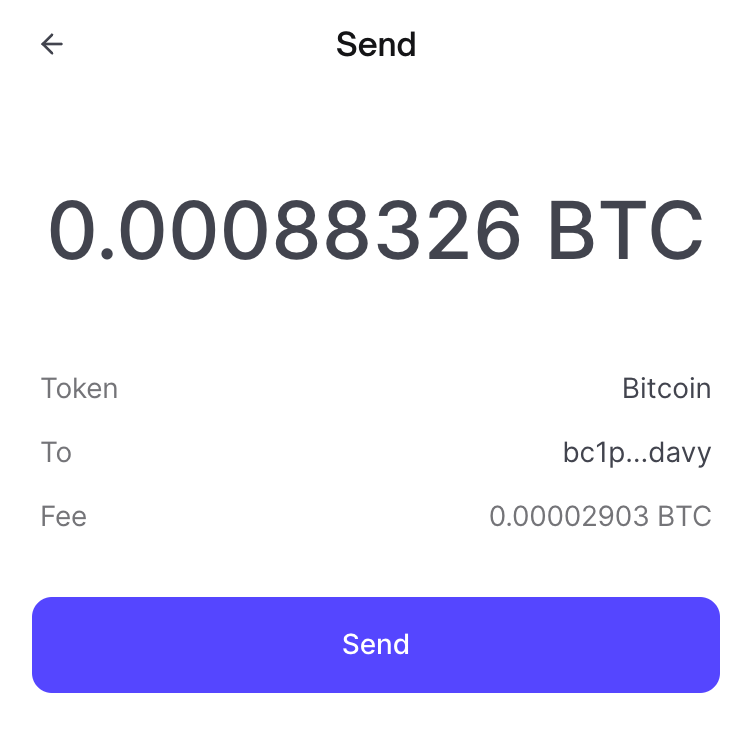
トランザクションの進行具合は、下の画面の赤矢印をクリックすると表示されますので、ゆるりと待ちましょう。
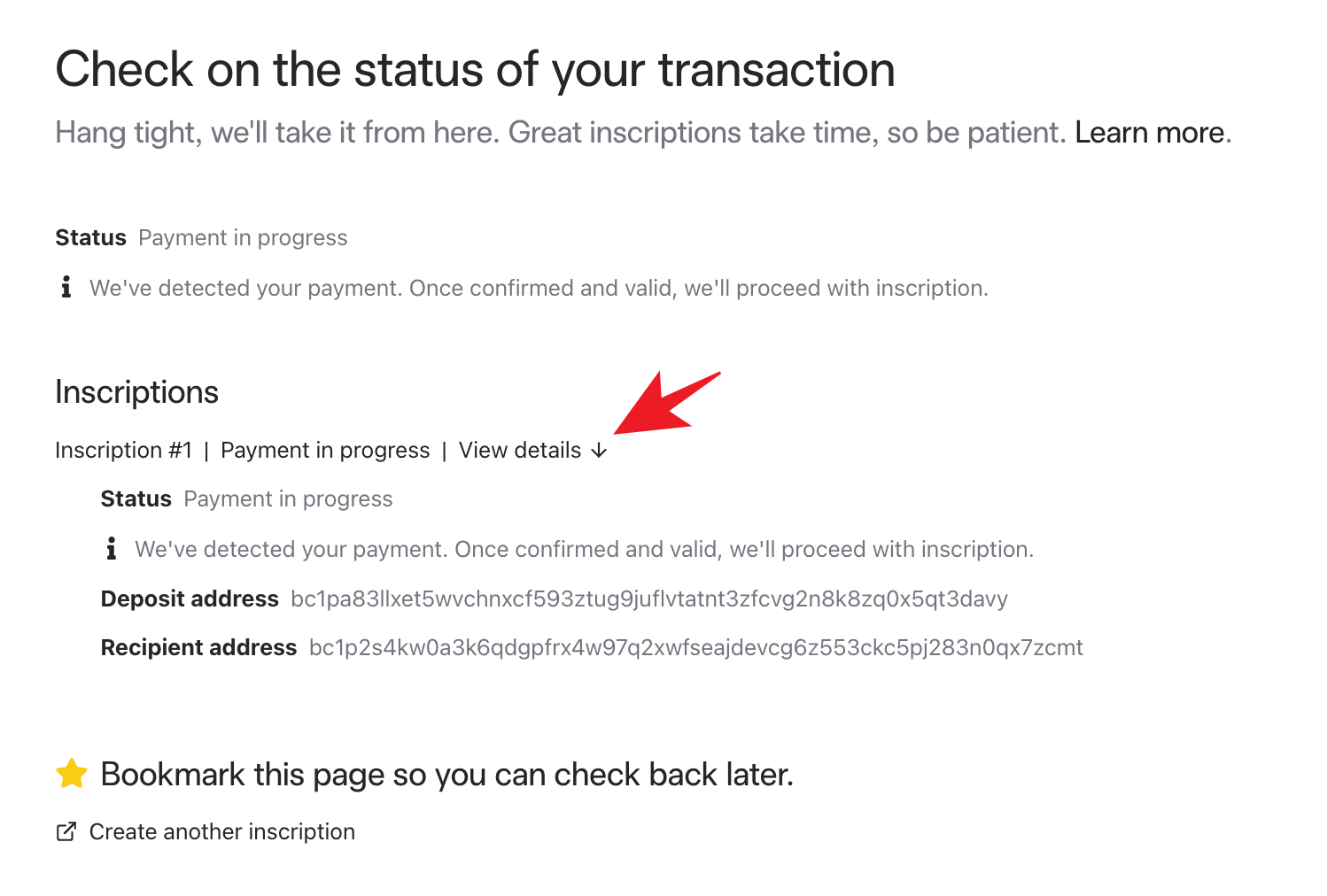
この時は深夜に手続きして、朝起きて確認したら完了していました。
OrdinalsでビットコインNFTを刻んだ記録。 pic.twitter.com/Pl6Q7dMjDK
— earlgrey.⌐◨-◨(アールグレイ) (@earl_grey_y) March 2, 2023
Hiro Walletにも表示されますね。
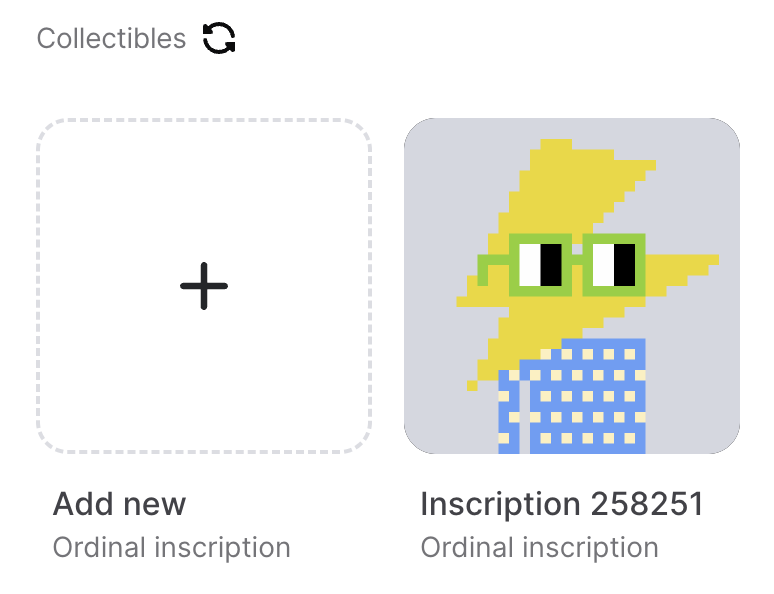
最後に
この記事ではGammaで「Ordinals」のフリオンチェーンビットコインNFTを作成する流れを紹介しました。
今回は1つのNFTを発行する手順でしたが、次回以降はコレクションとしてNFTを作成する流れやStacksのビットコインNFTを作成する流れを紹介する予定です。
ビットコインNFTを作成したい人の参考になればと思います。
なお、GMOコインなら、口座からのBTCの出金手数料が無料なので、Hiro Walletなどに送金する場合はGMOコインの口座があると便利ですよ。
関連記事




